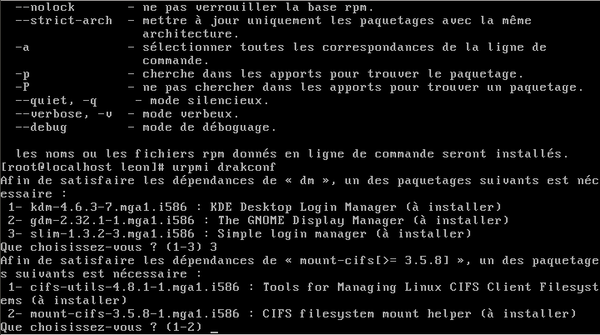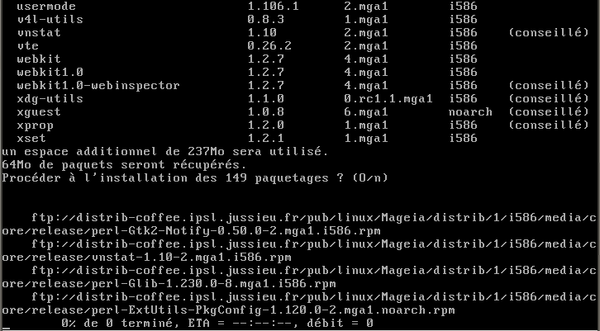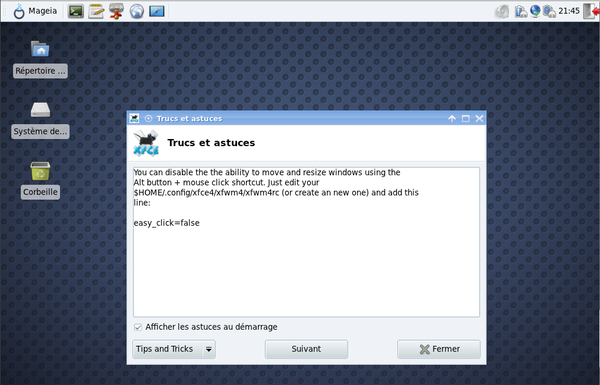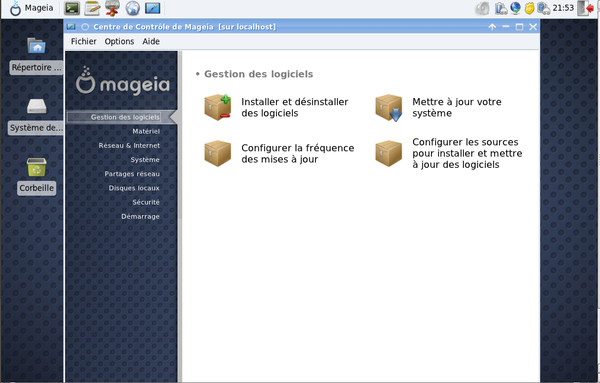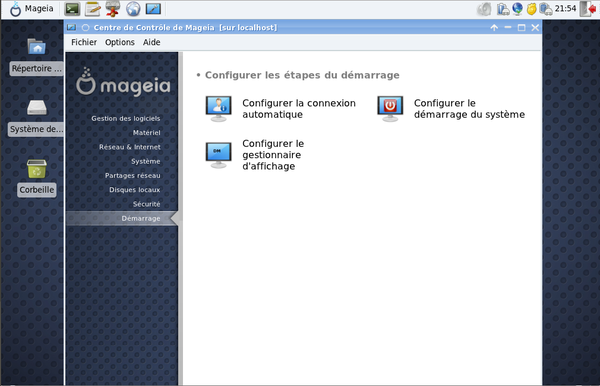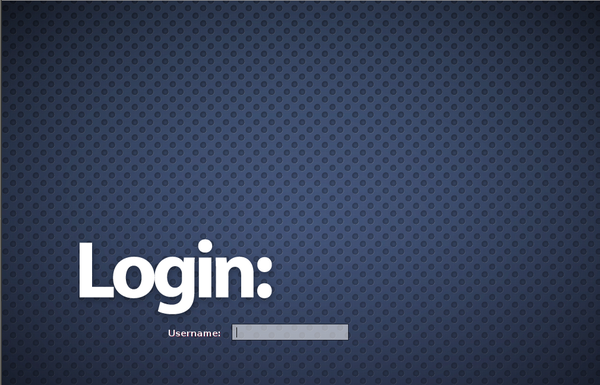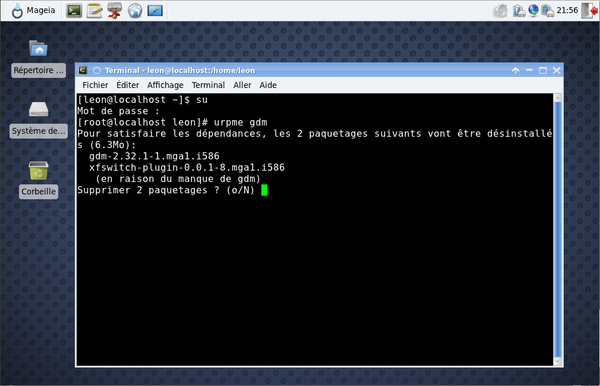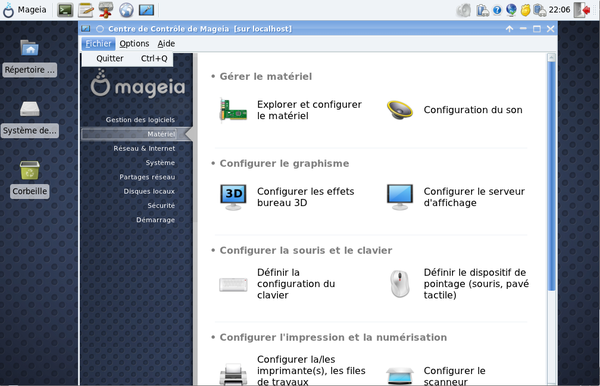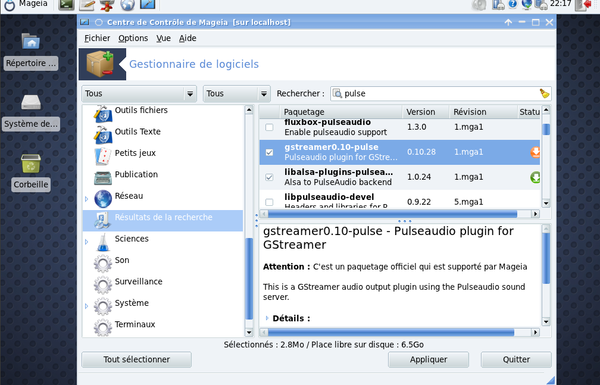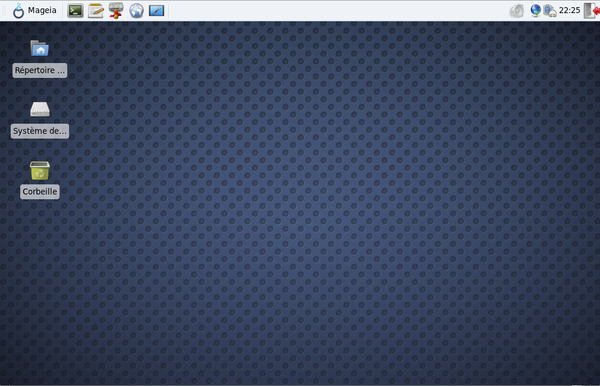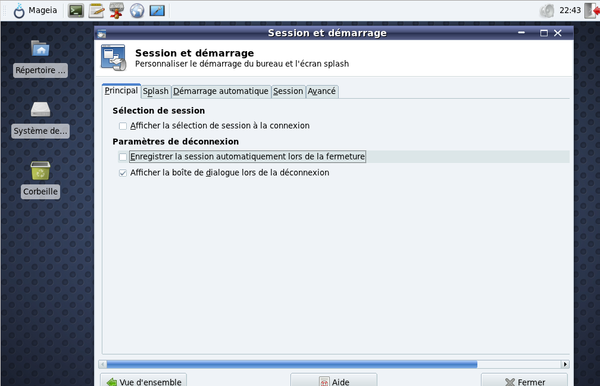Dernière mise à jour : 30/10/2011 à 23h43
Table des matières
Donc dans ce tuto nous allons voir comment installer xfce et juste xfce sous mageia ! Il faut un minimun de connaissance pour réaliser cette installation, car il vous faudra passer par la console brute.Il vous faudra le dvd de mageia ou l'installateur réseau.
Installer le stricte minimum
Lancez l'installation de mandriva:
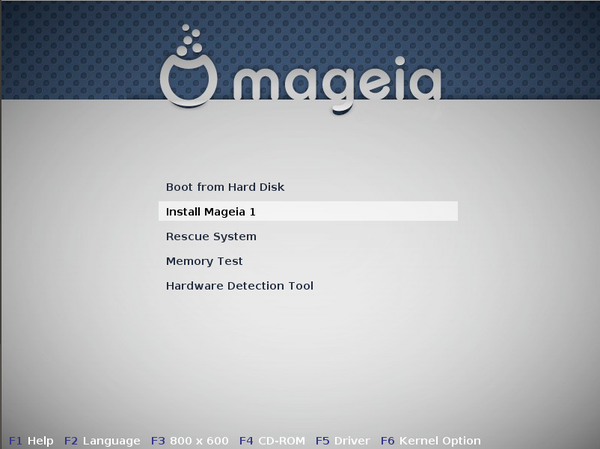
Appuyez sur F2 pour choisir le langue:
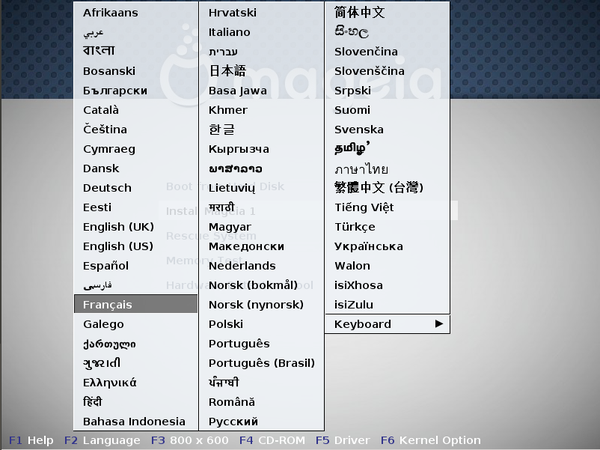
Allez c'est partie !
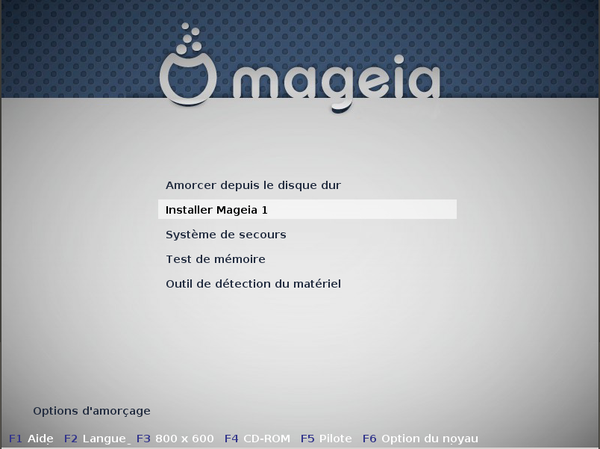
Les étapes qui suivent sont classique dans l'installation de mageia.
Choisissez votre langue.
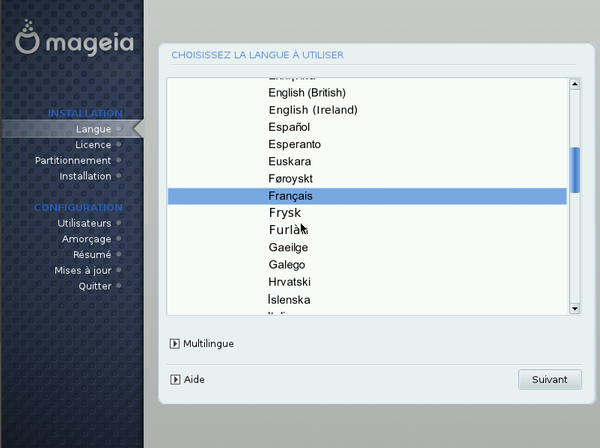
Lisez et acceptez (enfin si vous êtes d'accord) la licence
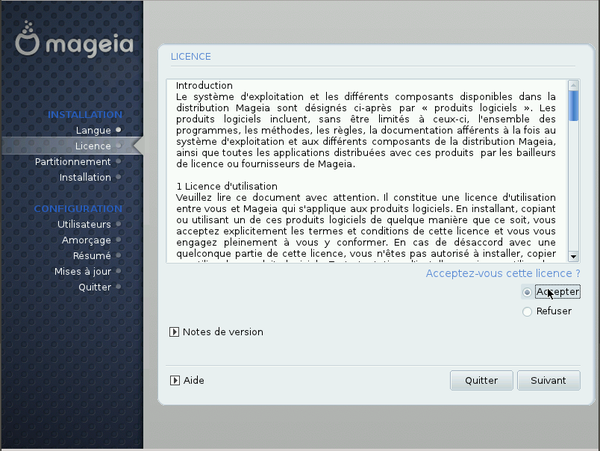
Choisissez la disposition de votre clavier
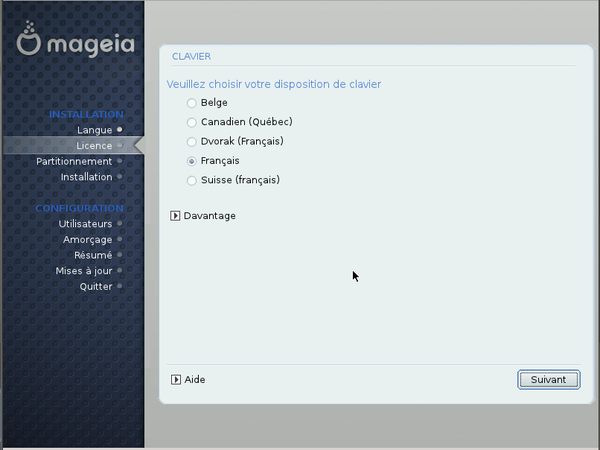
Le partionnement ou preparation de votre disque dur, pour que celui ci reçoive mageia. Je vais pas rentrer dans les détails (si vous ne savez pas quoi faire demandez sur le forum)
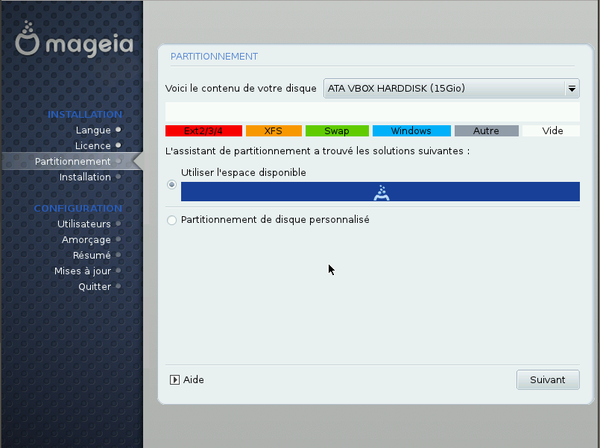
Ici j'ai toujours choisis "Aucun" !! à vous de voir !
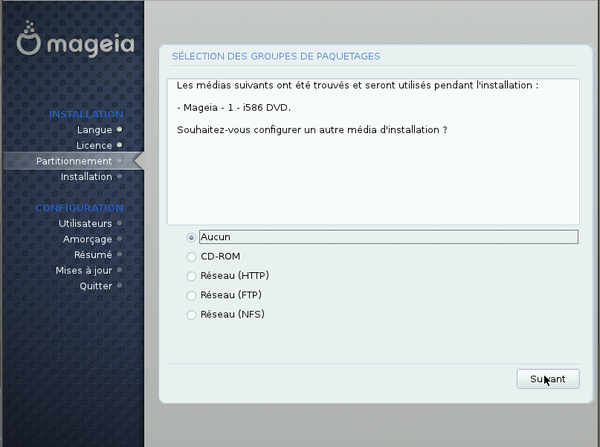
On va maintenant rentrer dans le vif du sujet et dans la partie qui nous interresse, c'est à dire installer mageia sans interface !
Dans la sélection coché "Personnalisé"
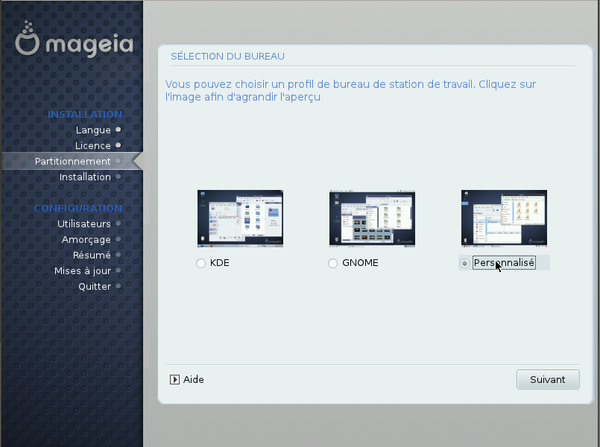
Ici ne laissez coché que 'Utilitaire console" et "Configuration" et rien qu'eux, ne choisissez aucun bureau !
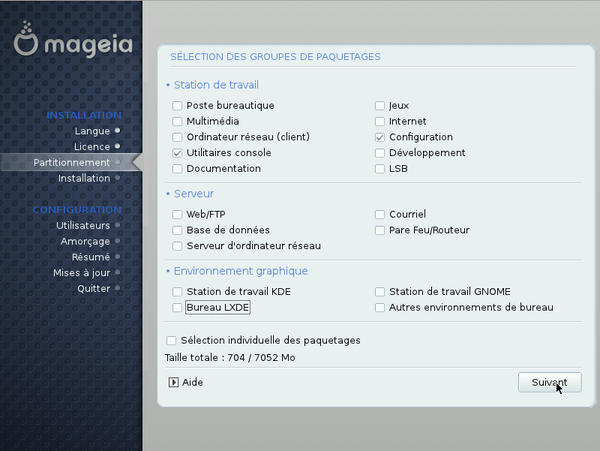
L'installation est partit, ça doit aller vite vu que l'on installe pas grand chose

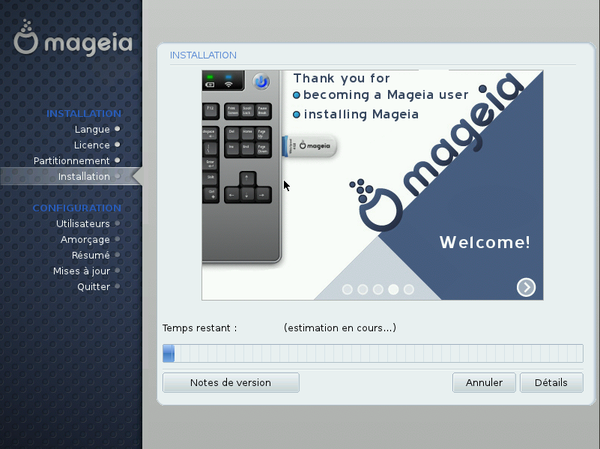
Insérez votre mots de passe root , votre "user" et son mots de passe.
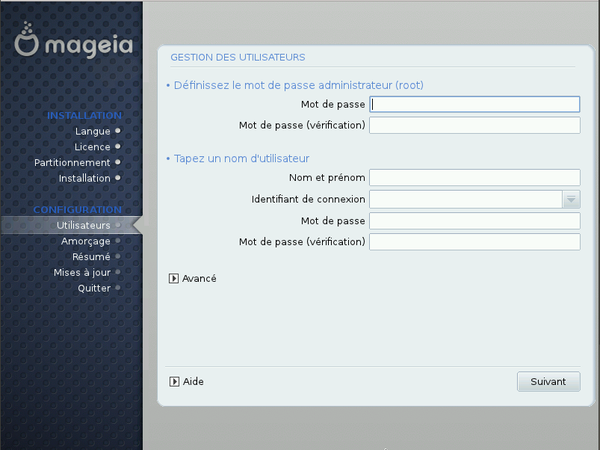
Installation du chargeur d'amorçage. Patientez...
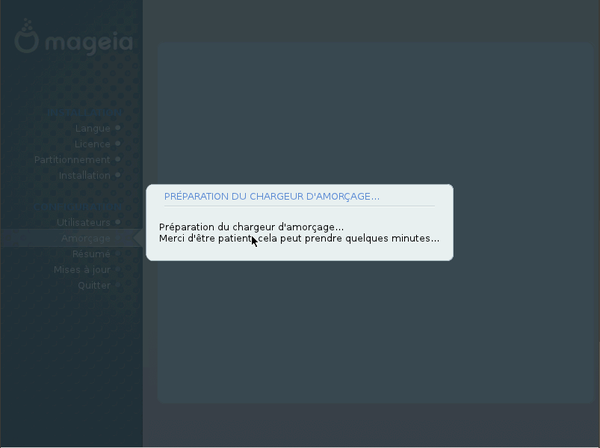
Maintenant à cette étape, on va installer la carte graphique qui comme vous pouvez le constater ne l'est pas.
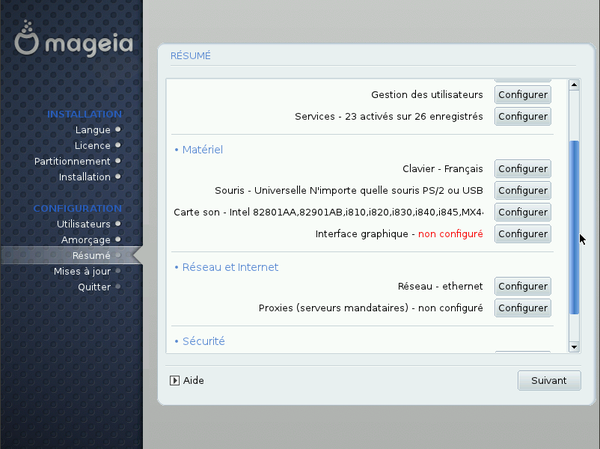
c'est partit !
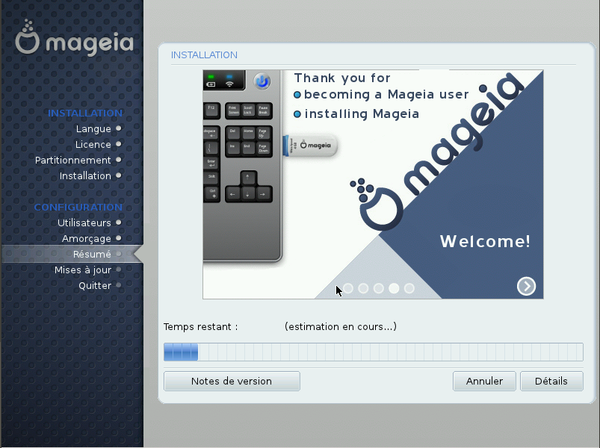
Sélectionnez votre drivers pour votre carte graphique (si vous ne savez pas lequel choisir, demander de l'aide sur le forum). Comme vous pouvez le voir j’effectue ce tuto en faisant une installation à partir de virtualbox.
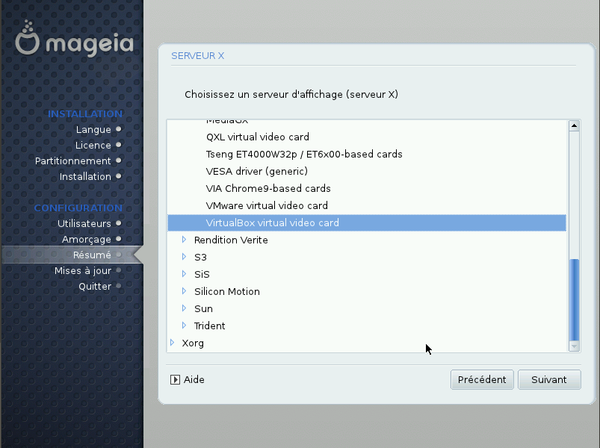
Il se peut que n'ayez pas les 3 capture d'écran suivante. Si votre matos est bien reconnue il doit passer outre, enfin je crois...
Ici laisser par défaut.
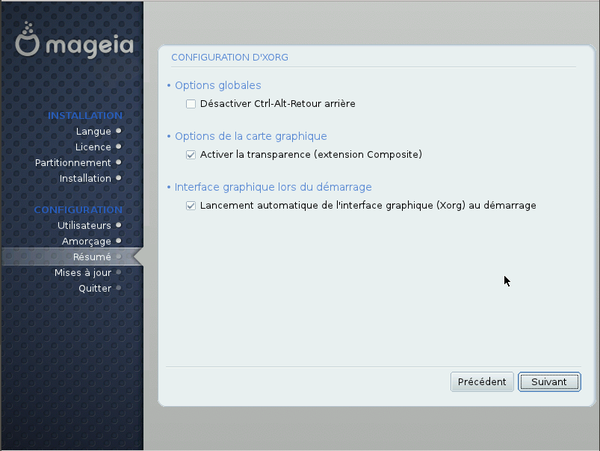
Choisissez votre moniteur .
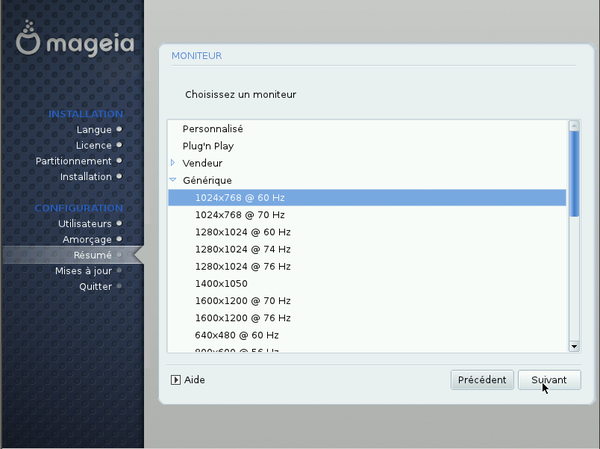
Choisissez votre résolution.
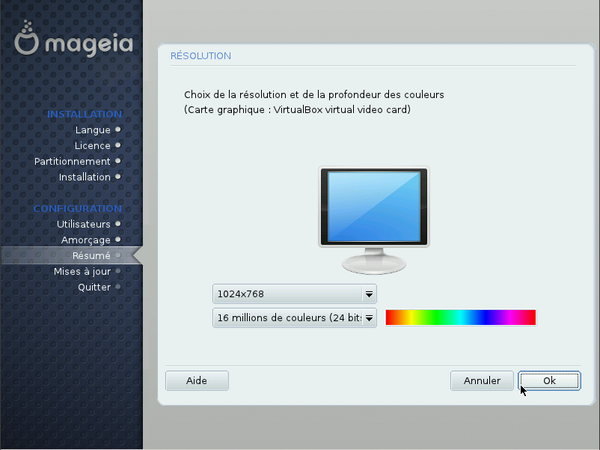
Ne testez pas votre configuration, cette option (à l'époque sous mandriva) ma souvent planté ici alors que la configuration était la bonne !
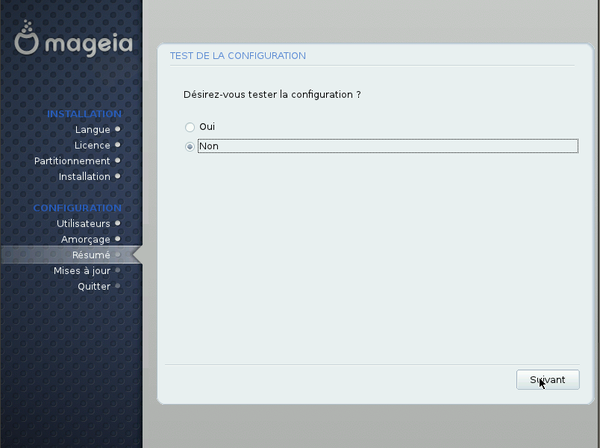
SI vous voulez faire ou pas les mises à jour, inutile quand on fait une installation réseau! Je vous conseille de cocher non. Vous aurez l'occasion de le faire un peu plus tard.
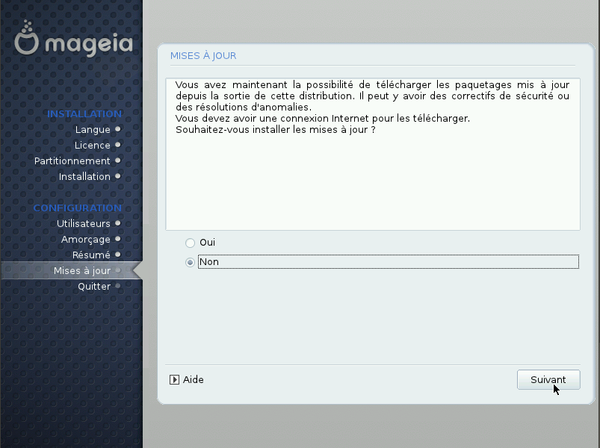
Et voila c'est finit, en faite non on commence juste !
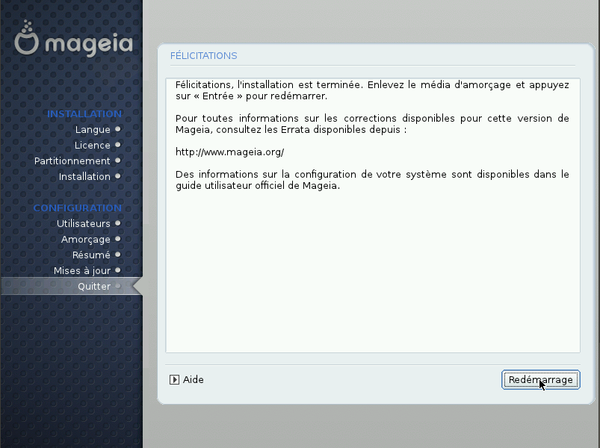
Une fois redemarrer vous vous retrouvé en console ! Et vi on a pas installé d'interface graphique !!
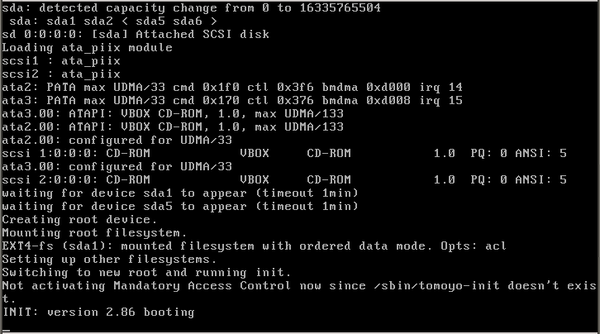
Et vi c'est vraiment tous nu, mais pas de zolie image qui cache le lancement de mageia!
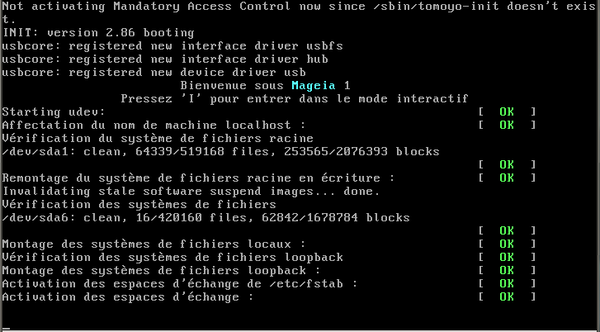
En console connectez vous sous votre "user" puis passer en root
su
mots de passe root
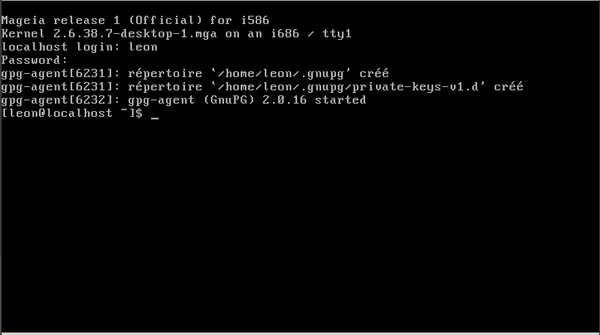
On va installer quelques dépots pour pouvoir continuer. En premier on va virer le "dépots dvd" :
Code BASH :
urpmi.removemedia -aon va rajouter les dépots core, nonfree et tainted. (pour ma part j'ai aussi mis les backport!)
Code BASH :
urpmi.addmedia nonfree ftp://distrib-coffee.ipsl.jussieu.fr/pub/linux/Mageia/distrib/1/i586/media/nonfree/release urpmi.addmedia core ftp://distrib-coffee.ipsl.jussieu.fr/pub/linux/Mageia/distrib/1/i586/media/core/release urpmi.addmedia tainted ftp://distrib-coffee.ipsl.jussieu.fr/pub/linux/Mageia/distrib/1/i586/media/tainted/release
Pour ceux qui veulent rajouter les backports:
Code BASH :
urpmi.addmedia nonfree ftp://distrib-coffee.ipsl.jussieu.fr/pub/linux/Mageia/distrib/1/i586/media/nonfree/backports urpmi.addmedia core ftp://distrib-coffee.ipsl.jussieu.fr/pub/linux/Mageia/distrib/1/i586/media/core/backports urpmi.addmedia tainted ftp://distrib-coffee.ipsl.jussieu.fr/pub/linux/Mageia/distrib/1/i586/media/tainted/backports